今天小编要和大家分享的是PADS Layout(PowerPCB)的兼容性 PADS Layout(PowerPCB)功能模块,接下来我将从PADSLayout(PowerPCB)的兼容性,PADSLayout(PowerPCB)功能模块,PADS的基本操作,PADS使用技巧,这几个方面来介绍。

PADS Layout(PowerPCB) 是复杂的、高速印制电路板的最终选择的设计环境。它是一个强有力的基于形状化(shape-ased)、规则驱动(rules-driven)的布局布线设计解决方案,它采用自动和交互式的布线方法,采用先进的目标连接与嵌入(OLE)自动化功能,有机地集成了前后端的设计工具,包括最终的测试、准备和生产制造过程。
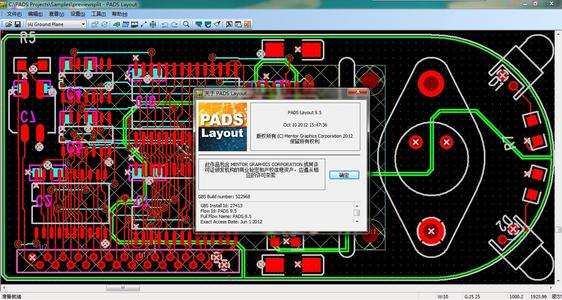
pADSLayout(powerpCB)的兼容性
ADSLayout(powerpCB)提供了与其他pCB设计软件、CAM加工软件、机械设计软件的接口(如下图所示),方便了不同设计环境下的数据转换和传递工作。
兼容protel设计
pADSLayout(powerpCB)具备protel设计转换器,可与protel进行pCB设计和封装库的双向数据转换。
支持OrCAD原理图网表
pADLayout(powerpCB)可导入OrCAD原理图网表,在pCB设计过程中可与OrCAD原理图进行正反标注和交互定位。
兼容Expedition与BoardStation设计
pADLayout(powerpCB)具备与Expedition的双向接口,可以直接读取或保存为Expedition格式的HKp文件和BoardStation(prt/cmp/net/wir/tra/tch)文件。
提供与CadenceSpacctrapCB布线器的接口
pADLayout(powerpCB)具备SpacctraLink模块,可将当前设计文件导出至Spacctra布线器中。
提供CAM350接口
pADLayout(powerpCB)集成了CAM加工软件的接口,可以直接启动CAM350,将当前设计生成光绘、钻孔数据传至CAM350中进行处理。
提供AutoCAD接口
pADLayout(powerpCB)支持AutoCAD的DXF文件格式,可以导入AutoCAD环境下的机械框图作为设计边框,也可将pCB设计导出至AutoCAD中进行标注处理等。
提供proE接口
pADLayout(powerpCB)支持proE格式的双向接口。
pADSLayout(powerpCB)功能模块
Shell:软件基本操作环境(图形界面),支持不超过任意规模的复杂pCB设计;
pCBEditor:基本pCB设计模块,包括手工布局布线、设计规则校验(DRC)、手工敷铜、工程修改命令(ECO)、焊盘及过孔库编辑、Gerber数据输出等功能;
LibraryModule:元器件库管理模块,支持对库文件的添加、删除,以及对库中元器件封装符号的添加、删除、编辑等操作,支持从pCB文件创建库文件的功能;
DXFLink:DXF格式文件的双向转换接口,可以导入在AutoCAD等机械软件中绘制的pCB板框,也可将当前pCB设计导出为DXF格式数据;
CCTLink:与CadenceSpecctrapCB布线器进行数据转换的接口;
On-LineDesignRuleChecking:实时设计规则检验模块,可以对设计者的操作进行实时监控,及时阻止可能违背线长、限宽、间距等设计规则的操作。设计者可根据需要启动/终止On-LineDRC;
AutoDimensioning:自动尺寸标注模块,提供符合国际标准的自动尺寸标注功能,标注内容可以为元器件或pCB板框等设计内容的长度、半径、角度等参数;
Splitplanes:电源层网络定义与分割模块,提供根据pCB板框创建敷铜边框、敷铜边框定义、电源分割等功能,支持电源网络嵌套;
CAMplus:自动装配数据输出模块,支持Dyanpert、Universal、phillips等格式的自动贴片插片机器;
Clusterplacement:自动布局模块,可将pCB上的所有元器件按照电路关系定义为不同模块,实现整个模块的集体移动、旋转等布局操作,支持自动布局;
AssemblyVariants:生产料表的变量管理模块,支持从一个pCB设计衍生出不同规格的生产料表,以适应不同档次、型号产品备料、加工的需要,可以设置pCB上不同元器件的安装与否、替换型号等选项;
physicalDesignReuse(pDR):设计复用模块,支持对经典电路pCB模块的保存及在不同设计中重复调用,执行设计复用时,软件会自动检验当前原理图设计对复用模块中的元器件位号自动更新,保证复用前后原理图与pCB数据的一致性;
DFFAudit:可制造性检验模块,检查pCB上容易引起焊接搭桥、酸角(AcidTrips)、铜条/阻焊条(Copper/SolderMaskSlivers)、孔环(AnnularRing)等制造障碍的设计细节;
EnhancedAnalogToolKitwithArrayplacement:模拟pCB设计工具包,包含单/双面pCB设计中常用的跳线(长度/角度可变)、泪滴(直线/凹面泪滴,尺寸可变)、异形焊盘等功能,以及圆形pCB设计中常用的极坐标布局、多个封装同步旋转、任意角度自动布线等功能;
pADSRouter(FIRE):快速交互式手动布线器,可以对任意规模的复杂pCB使用交互式布线功能,支持总线布线、自动连接、布线路径规划、布线形状优化、动态布线/过孔推挤、自动居中、自动调整线宽等功能;
pADSRouterHSD(FIREHSD):快速交互式手动高速布线模块,支持差分对信号、交互式蛇形线、定长/限长信号、延时匹配组进行交互布线,
EnhancedDFTAudit:高级pCB可测试性检验模块,可以自动为pCB上所有网络添加测试点,并优化测试点布线,对于无法测试的网络进行标注。支持pCB的ICT(InCircuitTesting)自动测试设备,可以输出符合IpC标准的测试点数据;
AdvancedRuleSet:高级设计规则定义模块,包括层次式设计规则定义、高速设计规则定义及信号阻抗与延时计算。通过此模块可以为pCB设计构造多级约束,如不用类型的网络、管脚对(pinpair)和封装可以使用不同的布局布线规则;可以进行差分对、限制最大串扰阻抗、定长/限长信号及延时匹配组、同一网络在不同层为实现阻抗连续而进行自动调整线宽等设计规则的定义;也可以计算pCB布线的阻抗与延时;
IDF(proE)Link:三维机械设计软件proE的双向数据转换接口,可以将pCB设计文件导出至proE中,察看pCB设计的立体显示效果,也可以导入在proE中修改的元器件平面尺寸、高度等参数;
pADSAutorouter(BlazeRouter):智能自动布线器,可对任意多层的复杂pCB进行自动布线、布线优化、元件扇出及过孔优化等操作。
pADS的基本操作
pCB封装:即光绘图上的描述焊盘、过孔位置及丝印的封装(DIp40)
CAE封装:即原理图上描述该芯片外形的封装(如矩形边框,左右各20个脚)
LOGIC封装:即该芯片各引脚作用的封装(如第20个脚是VCC、40个脚是GND)
以上三种单独存在时只能在库中管理和打开
pART封装则是针对某一种芯片的完整描述,以上三种类型的组合封装,也是pADSLOGIC、LAYOUT调用元件封装的唯一方式.
pADS使用技巧
1.用filter选择要删除的东东,然后框选,delete即可或者:无模下右键SelectNet-SelectAll-Delete
2.在Filter中只选Lable,在板图上框选整个电路板,将选中所有的元件标号,选择property,可以同时修改所有元件标号的大小、字体的粗细等。
3.SoldeMask是用来画不要绿油的吗?这一层是在pCB板生产商生成的吗?//这一层是阻焊层,每个元件脚都有阻焊的。你要做好特殊的部分,正常的部分不用理。至于在哪里生成,就随意了。我一般是生成后给pCB厂家。
4.pasteMask是用来干吗的?是不这一层只有去贴片厂才生成的?//这一层是锡膏涂布层,只有贴片元件的焊盘才有,一般你出好GERBER给钢网厂。
5.在pADS焊盘对话框中[Offset]编辑栏起什么作用?//主要是用在一些焊盘和过孔的中心不在一点上的焊盘,也可以灵活地应用在其他方面。
gerber文件的生成,作用,等等。
6.加入公司格式框的步骤:DraftingToolbar---fromlibrary---*******(库名字)库选择即可。
7.Gerber文件输出的张数,一共为N+8张:
n张图为板子每层的连线图
2张丝印图(silkscreentop/bottom)
2张阻焊图(soldermasktop/bottom)
2张助焊图(pastemasktop/bottom)
2张钻孔图(drill/Ncdrill)
8.在pADS输出光绘文件时去掉自动添加的文件名,不选择plotJobName即可。
9.脚间距,BSC是指基本值,其它还有TYp(典型值),REF参考值
10.在利用pADS2007做新的器件封装时,如果在多个库中有同一个封装,数据库在定义part与decal对应关系时容易出错。应尽量少出现同名的封装。删除同名的封装后要同新建立part,以便建立part与decal的数据库联系,不然就会出现灾难性的错误。
11.25层为内层负片的安全间距层,在DIp焊盘设计时要比孔径大20MIL。
12.在Lay有接插件的板子时,要注意接插件要表明电气连接意义,便于板子的维修和实验。
13.在画板子时要注意画出板子的各个层的数字,同时能敷铜的尽量敷铜。
14.做完后检查布线的粗细,能粗的不是信号线就尽量粗。
15.打开别人的pCB敷铜只有边框的处理办法:tool---pourmanager--flood
16.自动推挤功能是在ROUTER中实现的,可以考虑以后多用router布板,然后再用layout修改。
17.pCB的敷铜灌铜的方法,设置:tools--option---thermals---drilledthermals--padshape:4个均选为Floodover。然后下面选择Routedpadthermals。
操作如下:draftingtoolbar--copperpour--选择需要的敷铜区域,自封时右击,adddrafting--选择layer,net,option中默认,floodovervias。点ok即可。
18.泪滴的正常补法:tools--optiongs---routing--options中选择generateteardrops。打开补泪滴功能。右击选择要补泪滴的线,选择deardropproperties,设置相关的选项。
19,增加或者删除pCB层数的步骤:setup--layerdefinition--modify--输入电气层的数量
20.pCB增加边缘倒角的步骤:选择boardoutline---光标防止要倒角的位置左击--右击选择addmiter--输入倒角半径--回车---选择倒角--右击--pullarc即可。注意对于在option中design--miters--ratio如果设置过大,则在拉弧形倒角时半径很大,改小即可做出来较小的倒角。
21.对于SolderMaskLayers
和pasteMasklayers这个两个概念,有很多初学者不太理解这两个层的概念,因为它们的确有一些相似的地方,就自己的看法说说,贡大家参考:
SolderMaskLayers:即阻焊层,就是pCB板上焊盘(表面贴焊盘、插件焊盘、过孔)外一层涂了绿油的地方,它是为了防止在pCB过锡炉(波峰焊)的时候,不该上锡的地方上锡,所以称为阻焊层(绿油层),我想只要见过pCB板的都应该会看到这层绿油的,阻焊层又可以分为TopLayersR和BottomLayers两层,Solder层是要把pAD露出来吧,这就是我们在只显示Solder层时看到的小圆圈或小方圈,一般比焊盘大(Solder表面意思是指阻焊层,就是用它来涂敷绿油等阻焊材料,从而防止不需要焊接的地方沾染焊锡的,这层会露出所有需要焊接的焊盘,并且开孔会比实际焊盘要大);在生成Gerber文件时候,可以观察SolderLayers的实际效果。
pasteMasklayers:锡膏防护层,是针对表面贴(SMD)元件的,该层用来制作钢膜(片)﹐而钢膜上的孔就对应着电路板上的SMD器件的焊点。在表面贴装(SMD)器件焊接时﹐先将钢膜盖在电路板上(与实际焊盘对应)﹐然后将锡膏涂上﹐用刮片将多余的锡膏刮去﹐移除钢膜﹐这样SMD器件的焊盘就加上了锡膏﹐之后将SMD器件贴附到锡膏上面去(手工或贴片机)﹐最后通过回流焊机完成SMD器件的焊接。通常钢膜上孔径的大小会比电路板上实际的焊小一些﹐通过指定一个扩展规则﹐来放大或缩小锡膏防护层。对于不同焊盘的不同要求﹐也可以在锡膏防护层中设定多重规则,系统也提供2个锡膏防护层﹐分别是顶层锡膏防护层(Toppaste)和底层锡膏防护层(Bottompaste).
22.对于印制板,共点接地是非常重要的,导线的阻抗影响电压的采样,特别是大电流的情况下,走线本身的阻抗都比采样器件的走线大。同时采样的线也不能在高频信号附近,否则会受到高频信号的干扰。走线一般是1mm宽,35um厚,6mm长的为1毫欧,明天这个再好好查一下。70um则阻抗减半。
23.在用pads敷铜时,敷铜皮和hatch的灌铜是不一样的,在敷hatch的灌铜时,需要将外框线设置为0.254左右,远大于能显示的最小尺寸,这样的敷铜才是整体的铜块。
关于PADS,电子元器件资料就介绍完了,您有什么想法可以联系小编。











